Hoy vamos a explicarte cómo cambiar tu número de teléfono en WhatsApp. Si por alguna razón has cambiado tu número de teléfono eso no quiere decir que también tengas que crearte una nueva cuenta de WhatsApp y perder todas las conversaciones. Aunque un poco escondida, la aplicación tiene una opción para que puedas cambiar el número de tu cuenta.
Al cambiar tu número de teléfono de WhatsApp no perderás tus mensajes ni tus contactos. De hecho, tendrás la posibilidad de enviarles a todos una notificación advirtiéndoles del cambio de número. Lo único que necesitas es que el nuevo número de teléfono pueda recibir mensajes SMS y/o llamadas, y que tenga una conexión de datos móviles activada.
https://www.youtube.com/watch?v=M-YbQG7fBLI&t=4s
Cuando realices este proceso, la cuenta dejará de estar vinculada a tu número antiguo, por lo que tus contactos ya no lo verán en sus listas de contactos de WhatsApp. Sin embargo, toda la información de sobre tu perfil, y otros aspectos de la cuenta como tus grupos o las configuraciones que tengas realizadas se migrarán tal y como están al número nuevo.
Es importante que hagas este cambio desde tu número viejo antes de empezar a utilizar el nuevo número de teléfono, ya que de no ser así no podrás acceder a la cuenta desde un número que no esté configurado en ella. Por lo tanto, si tienes una nueva SIM no la metas en el móvil hasta cambiar el número con la tarjeta anterior, y si es un móvil nuevo con número diferente cambia primero el número desde el móvil viejo.
Cambia tu número de teléfono de WhatsApp
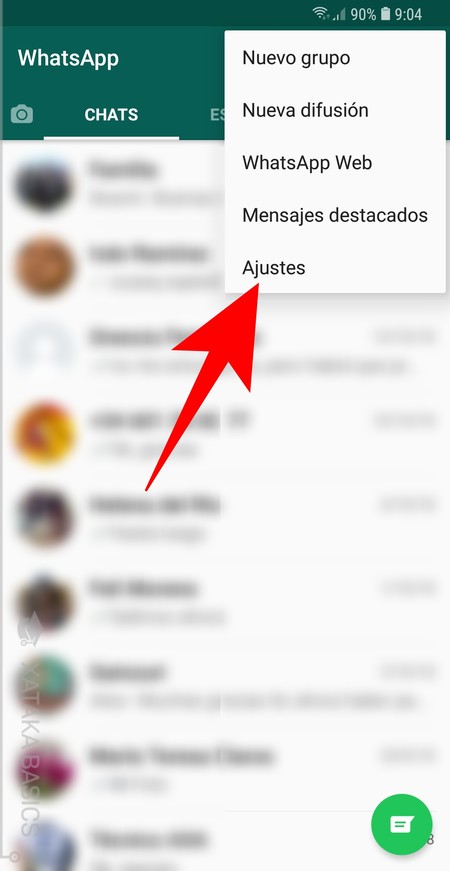
Lo primero que tienes que hacer para iniciar este proceso es abrir WhatsApp y pulsar sobre el icono de los tres puntos que tienes en la parte superior derecha. Al hacerlo abrirás un menú desplegable, en el que debes pulsar sobre la opción Ajustes que aparece al final de la lista. Al hacerlo entrarás en la configuración de WhatsApp.
Una vez entres en el menú de Ajustes verás que hay una serie de secciones a las que puedes acceder. No debes entrar en ninguna de ellas, en su lugar pulsa sobre el avatar de tu perfil, la fotografía que tienes arriba justo al lado de tu nombre.
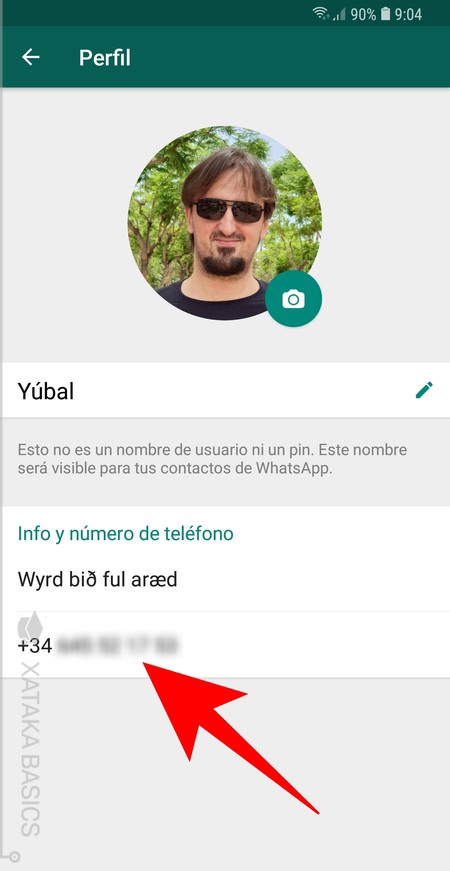
Al hacer esto entrarás a tu perfil de WhatsApp, donde podrás cambiar tu foto de perfil, tu nombre, descripción y número de teléfono. Lo que tienes que hacer aquí es pulsar sobre tu número de teléfono, lo cual te llevará directamente al proceso para cambiarlo.
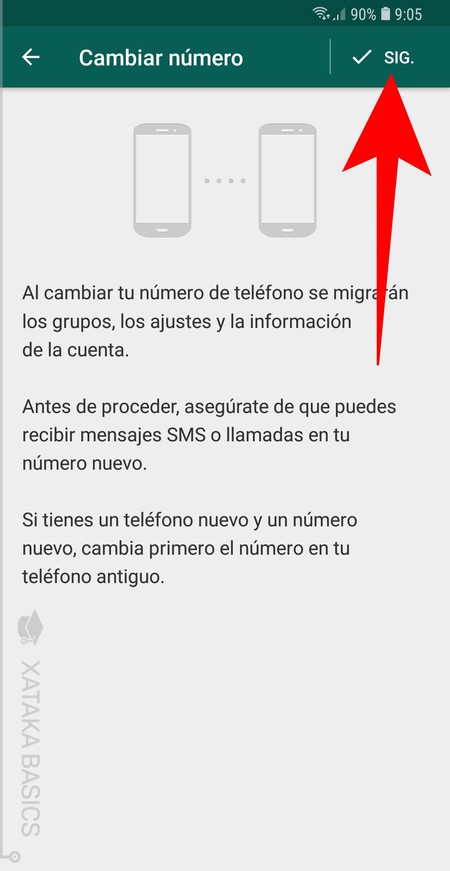
La primera pantalla que te aparecerá en el proceso de cambiar tu número es meramente informativa. Lo único que tienes que hacer aquí es leerlo todo bien, sobre todo lo relacionado al orden en el que hacer los cambios, y pulsar el botón Siguiente que tienes arriba a la derecha.
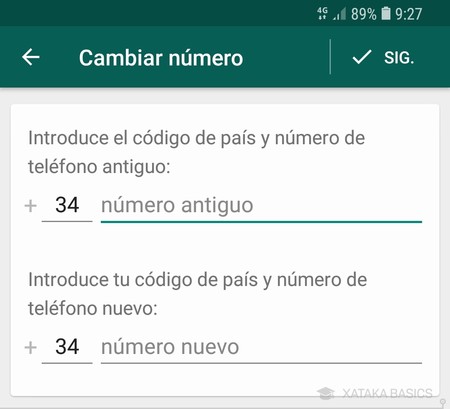
A continuación entrarás en el menú de cambiar número. Esto es sencillo, en la casilla de arriba tienes que meter tu número actual, y en la de abajo el nuevo número que vayas a utilizar. Una vez hagas hecho los cambios, pulsa el botón Siguiente que hay arriba a la derecha.
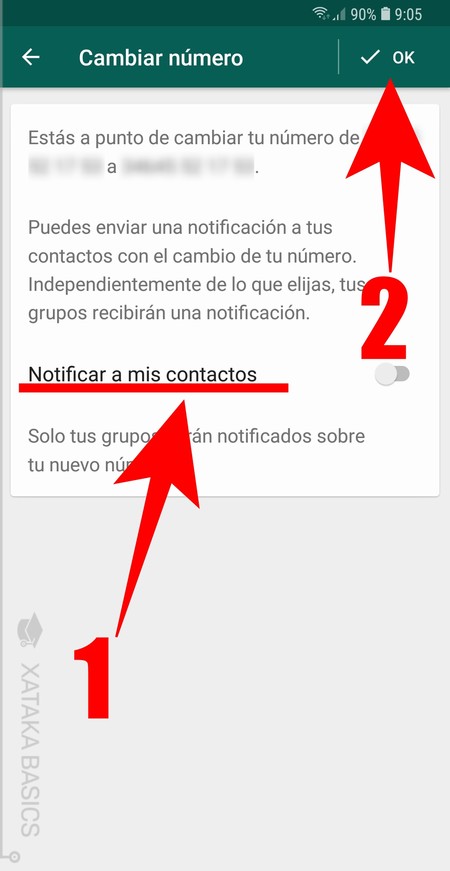
Antes de confirmar los cambios, WhatsApp te permitirá activar una notificación para notificar a tus contactos (1) de que has cambiado de número. Activarla o no depende de lo que quieras hacer, pero una vez te decidas pulsa el botón OK (2) que tienes arriba a la derecha para finalizar el proceso. WhatsApp cambiará ahora tu número.
En Xataka Basics | Cómo configurar WhatsApp para que use menos datos






Entrar y enviar un comentario